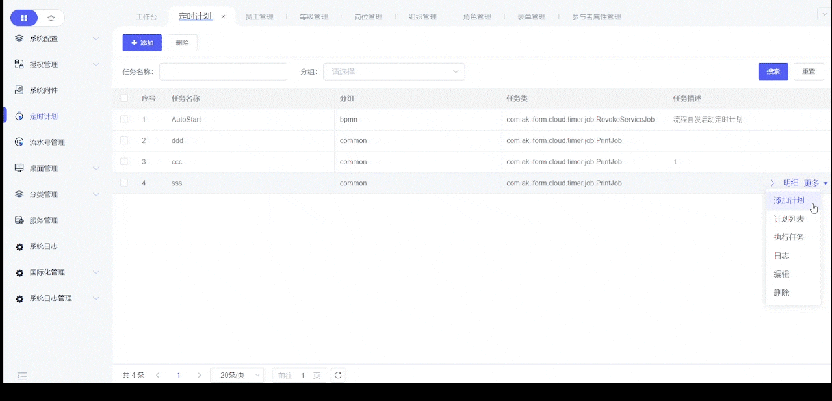# 定时计划
> 根据业务需求制定该任务一个执行的计划,通过这个定时计划自动触发其他自动执行任务,例如:设置定时时间后,系统会根据时间执行任务,给任务执行人发送邮件、手机短信。
>
> > 1、定时计划任务类分类:解锁用户和流程催办。
> > 2、解锁用户:系统设置的是同一用户登陆输入密码错误超过5次,该账户将被锁定,启动此类型定时计划,会根据设置的时间自动解锁该用户。
> > 3、流程催办:当任务在执行过程中,我们需要对该任务设置一个办理的时间期限,在此时间期限内系统会自动对该任务做处理,同时给审批人发送内部信息、邮件、短信、微信等催办信息。
> > 4、流程督办:当流程在执行催办时,如审批人在一定时间内还没有办理,就可通过发消息或其他操作给其他人督促办理。
> > 5、导出任务:当任务在执行导出时,如导出任务状态为等待执行时,可通过定时计划把超出或没有导出进程的数据置为异常。
> > 6、流程自发启动:在流程定义全局配置中设置“发起人”和缓存该流程绑定的表单数据,就可通过定时计划实现流程自发启动。
定时计划入口
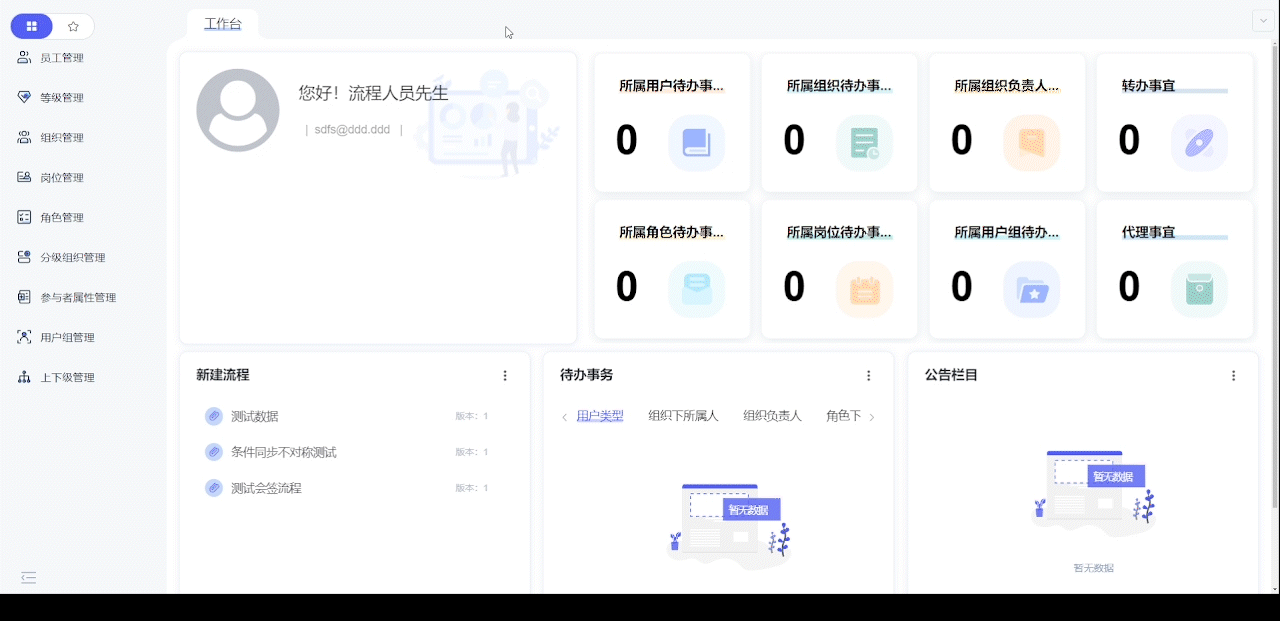
### `添加`
进行添加定时计划配置【根据需求来配置对应的定时计划】
必须添加参数名称,且参数名称必须是`service-url`
> 1.`用户解锁`:参数值为:`http://[网关ip]:[网关端口]/[项目]/oauth2/v3/user/unlock`,只需修改IP和网关端口以及项目名对应即可
> 2.`流程催办`:参数值为:`http://[网关ip]:[网关端口]/[项目]/business/v3/bpm/reminder/execute`,只需修改IP和网关端口以及项目名对应即可,
>
> > 任务类:`com.ak.iform.cloud.timer.job.RevokeServiceJob`
> 3.`流程督办`:参数值为:`http://[网关ip]:[网关端口]/[项目]/business/v3/bpm/supervise/execute`,只需修改IP和网关端口以及项目名对应即可
>
> > 任务类:`com.ak.iform.cloud.timer.job.RevokeServiceJob`
> 4.`导出任务`:参数值为:`http://[网关ip]:[网关端口]/[项目]/business/v3/data/template/export/record/execute`,只需修改IP和网关端口以及项目名对应即可
> 5、`流程自发启动定时计划`:参数值为:`http://[192.168.1.202]:[5100]/[iform]/business/v3/bpm/autoStart/execute`,只需修改IP和网关端口以及项目名对应即可
>
> > 任务类:`com.ak.iform.cloud.timer.job.RevokeServiceJob`
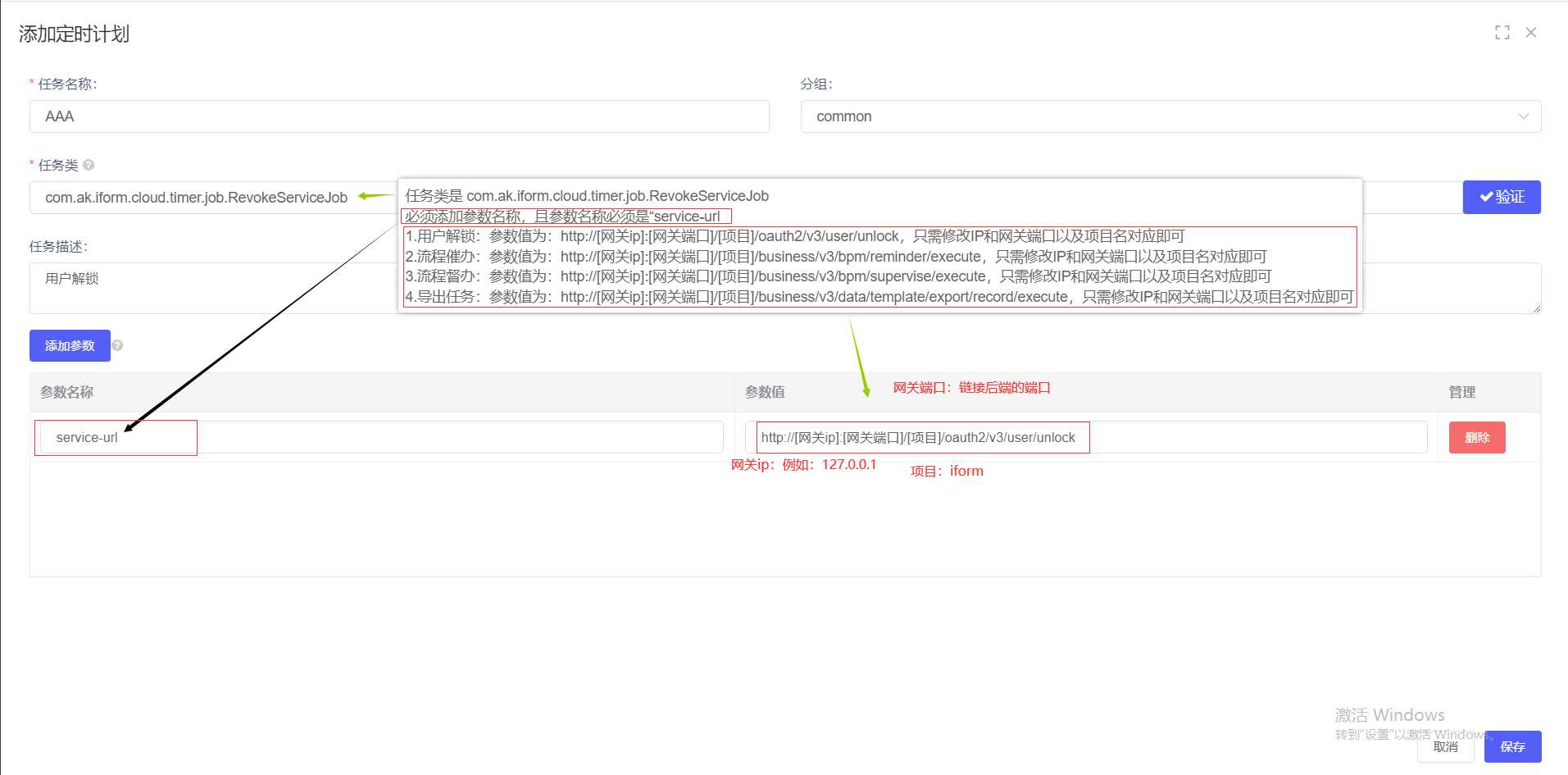
> 单体配置:
>
> > 任务类是`com.ak.iform.cloud.timer.job.RevokeServiceJob`
> > 必须添加参数名称,且参数名称必须是`service-url`
> > 1.`用户解锁`:参数值为:`http://[网关ip]:[网关端口]/user/unlock`,只需修改IP和网关端口对应即可
> > 2.`流程催办`:参数值为:`http://[网关ip]:[网关端口]/bpm/reminder/execute`,只需修改IP和网关端口对应即可
> > 3.`流程督办`:参数值为:`http://[网关ip]:[网关端口]/bpm/supervise/execute`,只需修改IP和网关端口对应即可
> > 4.`导出任务`:参数值为:`http://[网关ip]:[网关端口]/data/template/export/record/execute`,只需修改IP和网关端口对应即可
> > 5、`流程自发启动定时计划`:参数值为:`http://[192.168.1.202]:[5100]/bpm/autoStart/execute`,只需修改IP和网关端口以及项目名对应即可
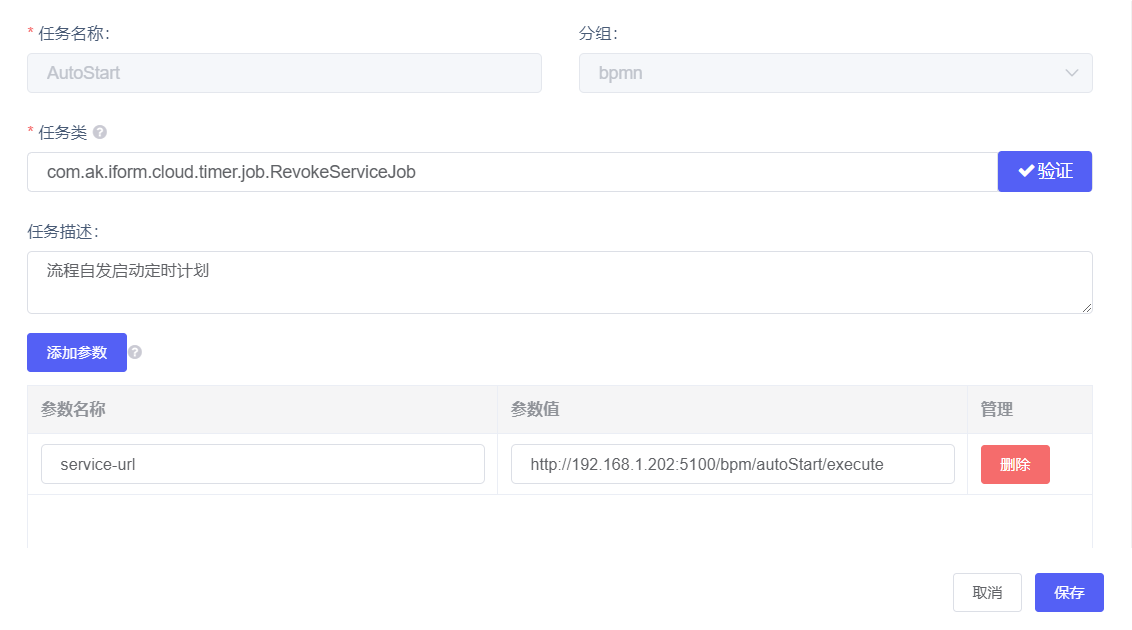
### `删除`
删除\[可以多选\]列表数据
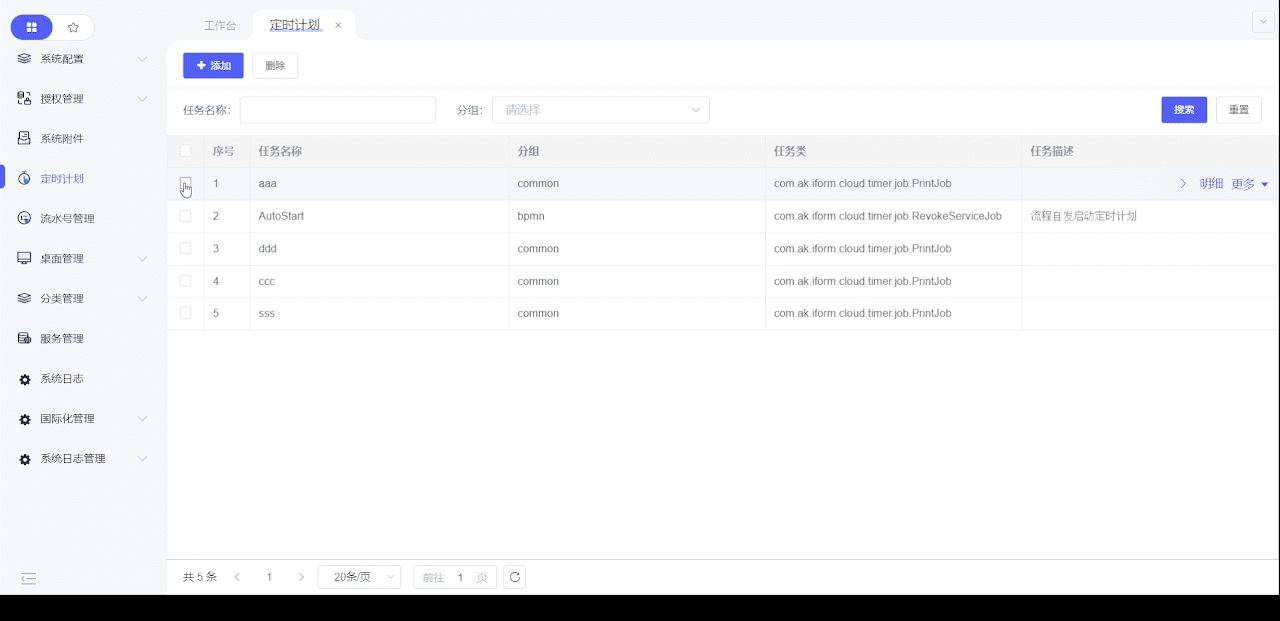
### 列按钮
> `添加计划`:
>
> > `一次`:设置指定日期时间只触发一次
> 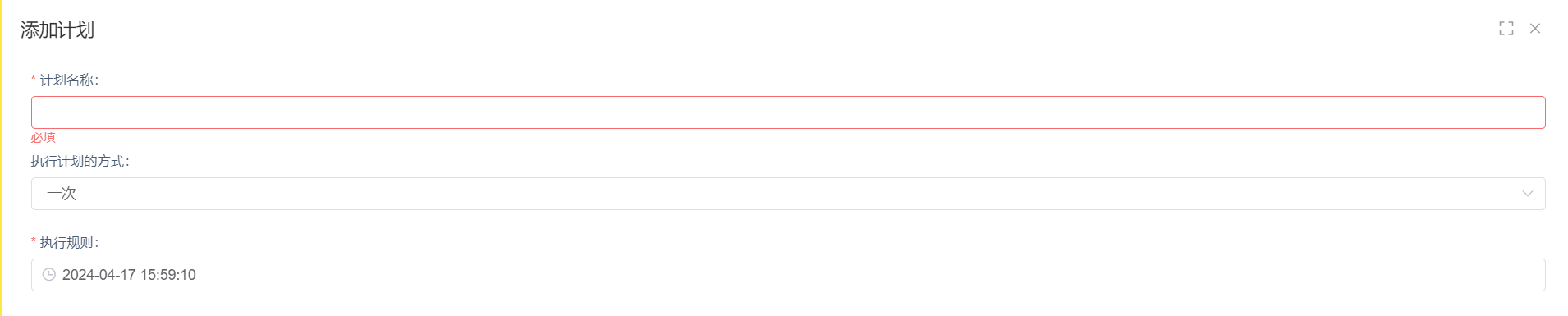
> > `每天每隔分钟`:可以指定每过\[1分钟,5分钟,10分钟,15分钟,30分钟,1小时\]触发一次
> 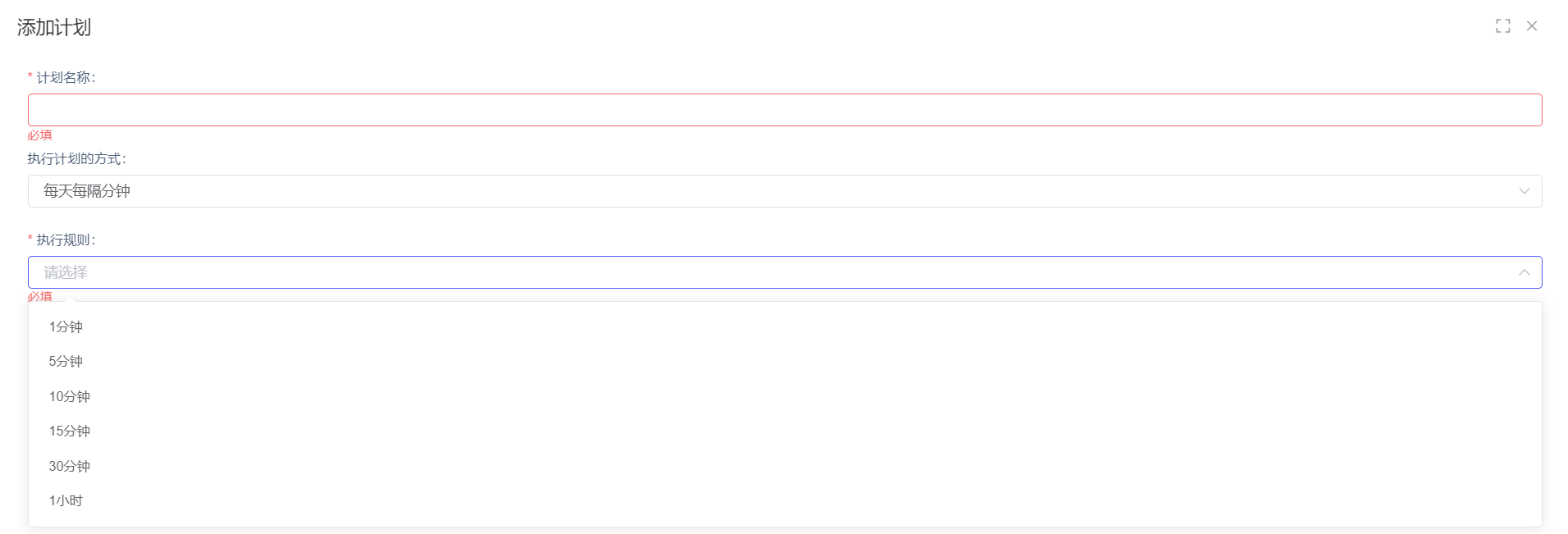
> > `每天`:设置指定日期时间每天触发一次
> 
> > `每周`:设置指定触发星期几,指定时间触发
> 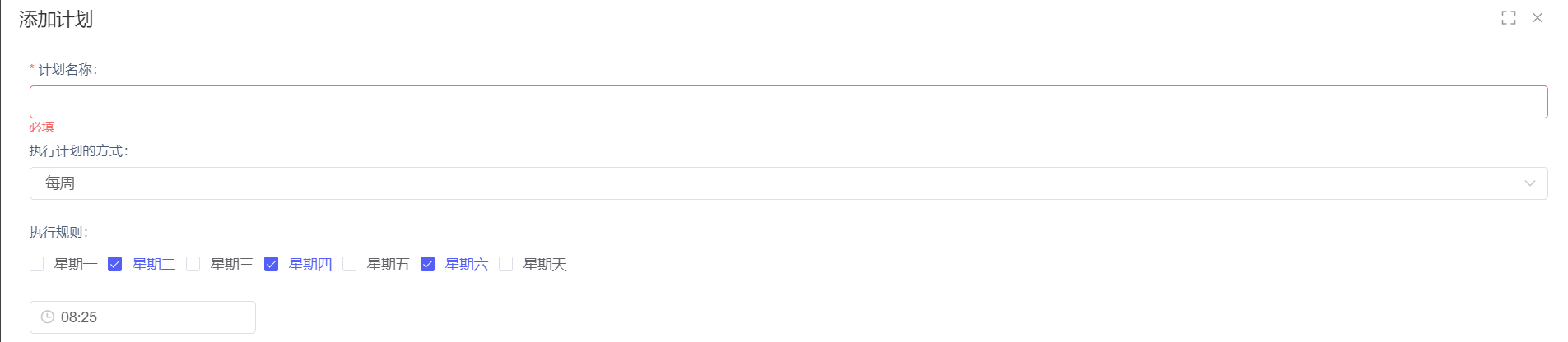
> > `每月`:设置指定每个月指定号数,以及触发时间
> 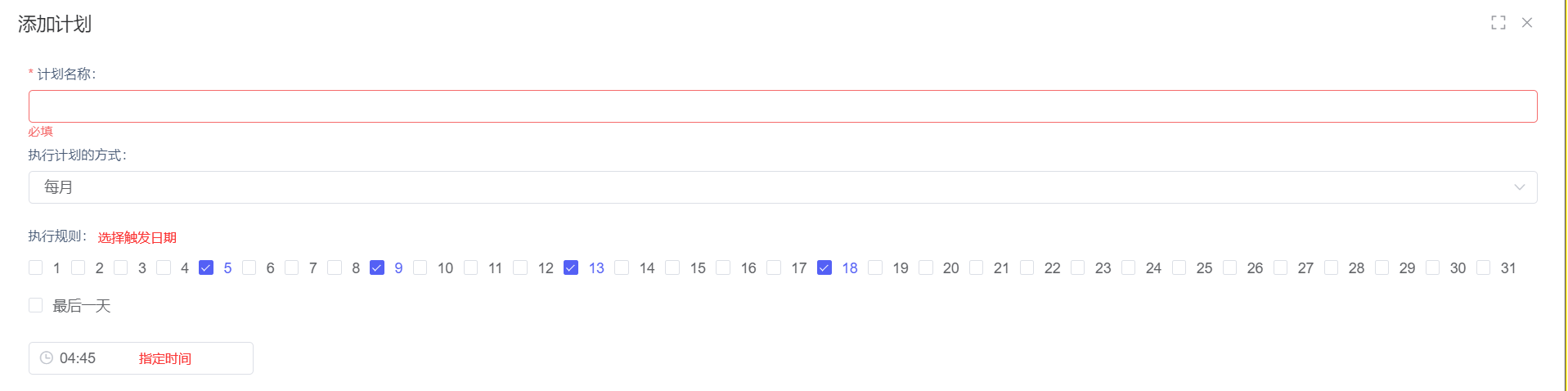
> > `Cron表达式`:通过内置表达式来触发对应时间
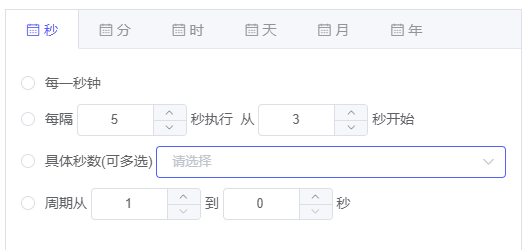
`计划列表`:管理已添加的计划,查看对应计划数据的日志,删除计划数据,禁用计划数据等等···
`执行任务`:手动执行任务
`日志`:显示定时计划的日志,同意日志可查看,定时计划执行状况
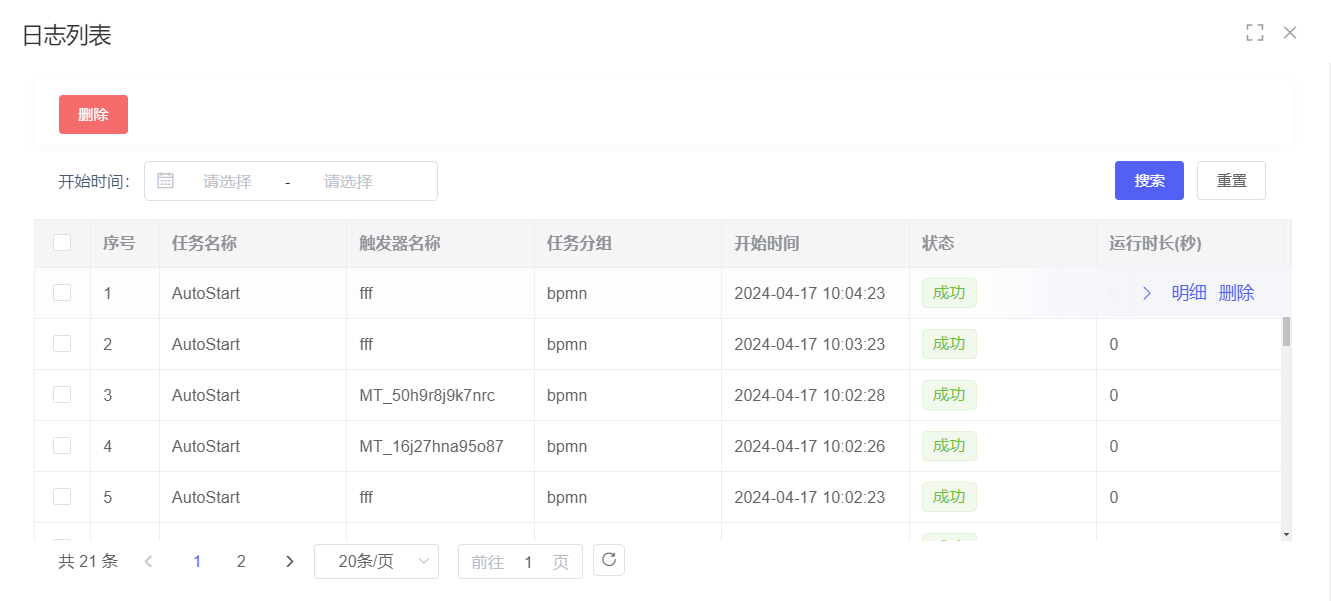
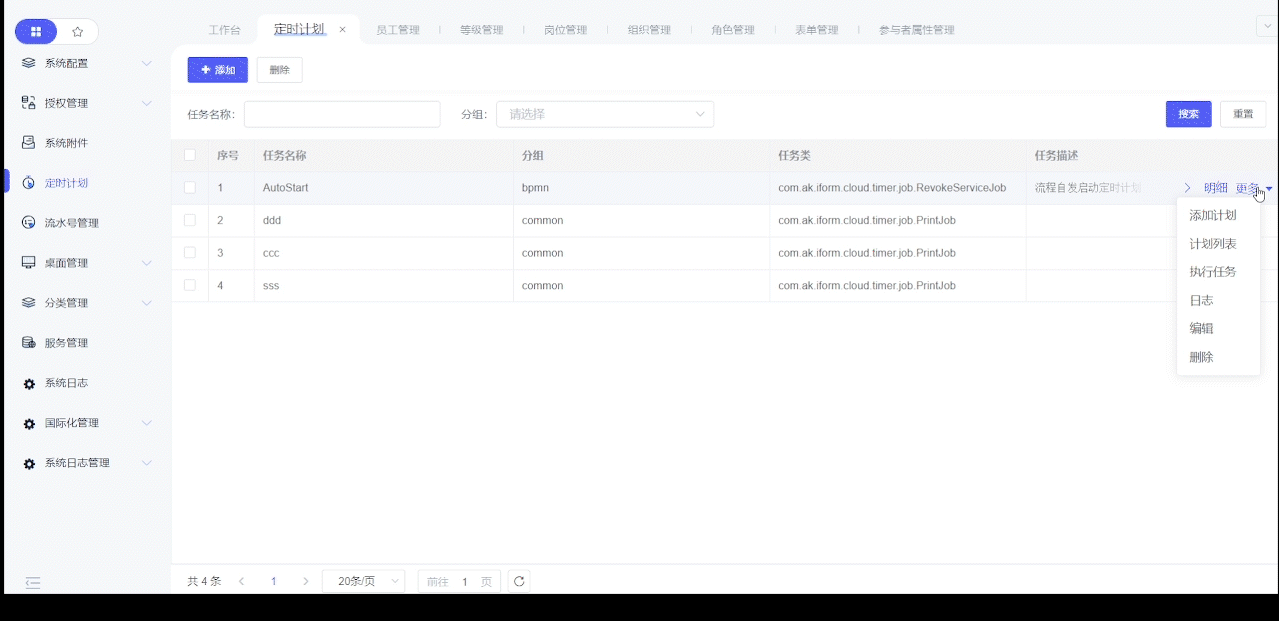
`编辑`:编辑定时计划的配置
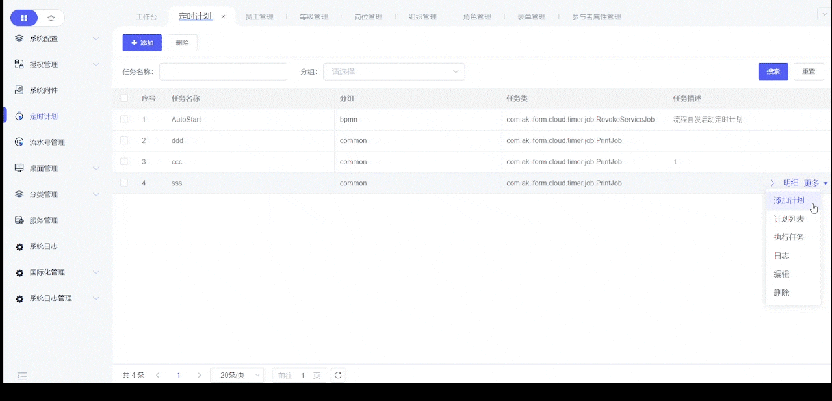
`删除`:删除定时计划整条数据

